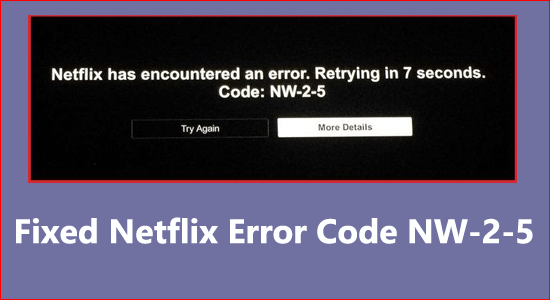
Nem tud semmit nézni a Netflixen, és megjelenik a „ A Netflix hibát észlelt? Újrapróbálkozás X másodperc múlva. Kód: NW-2-5 ”?
Ez egy általános hiba, amely különféle platformokon, például játékkonzolokon, Smart TV-ken, Windowson vagy különböző lejátszókon jelenik meg.
Tehát, ha Ön küzd az NW-2-5 Netflix hibakóddal, akkor kövesse a javításokat egyesével a hiba megoldásához a különböző platformokon.
A sérült Windows rendszerfájlok javításához javasoljuk a Speciális rendszerjavítást:
Ez a szoftver az Ön egyablakos megoldása a Windows hibák kijavítására, a rosszindulatú programok elleni védelemre, a hulladékok tisztítására és a számítógép maximális teljesítményének optimalizálására 3 egyszerű lépésben:
- Kiváló értékelést kapott a Trustpiloton .
- Kattintson a Telepítés és keresés most lehetőségre a számítógépes problémákat okozó telepítési és vizsgálati problémákhoz.
- Ezután kattintson a Kattintson ide az összes probléma azonnali megoldásához lehetőségre a számítógép hatékony javításához, tisztításához, védelméhez és optimalizálásához.
Mi az NW-2-5 Netflix hibakód?
Az NW-2-5 Netflix hibakód a csatlakozási probléma egyértelmű jele, mivel megakadályozza, hogy a Netflix webhely vagy az alkalmazás kommunikáljon a szerverekkel.
Ennek eredményeként a felhasználók nem tudják streamelni kedvenc tartalmaikat, és nem látják a hibaüzenetet a képernyőn.
A hiba általában internetkapcsolati problémák miatt jelentkezik, amikor az eszköz nem tud kapcsolatot létesíteni a Netflix szerverrel.
Vannak azonban más okok is. Tehát az alábbiakban áttekintjük a hibát okozó gyakori hibásokat, és a javítást a hiba elkerülése érdekében különböző platformokon:
Mi okozza az NW-2-5 Netflix hibakódot?
- Internet probléma – A hiba leggyakoribb oka az instabil vagy gyenge WIFI kapcsolat vagy a blokkolt Ethernet.
- Szerverkimaradási probléma – Ha a Netflix-szerver karbantartás alatt áll, vagy jelenleg nem működik, akkor a felhasználóknak problémák merülhetnek fel a tartalom streamelése során, és a problémát jelző hibakóddal találkozhatnak.
- Kapcsolódási probléma – Ha a Netflix valamilyen csatlakozási problémával szembesül, az megakadályozza, hogy a Netflix kapcsolatot létesítsen a szerverrel, és ennek eredményeként Ön nem tud streamelni a kapcsolatot, és a Netflix NW-2-5 hibaüzenetet láthatja.
Most kövesse a lehetséges hibaelhárítási megoldásokat, hogy a lehető leghamarabb túllépjen a hibán.
Hogyan javítható ki az NW-2-5 Netflix hibakód?
1. megoldás – Indítsa újra az eszközt
Sokszor belső problémák vagy hibák miatt a rendszer rosszul működik, és különféle problémákat és hibákat okoz, ezért itt javasoljuk az eszköz újraindítását.
Egy egyszerű újraindítás az eszközön, és hagyja, hogy teljesen lemerüljön, indítsa újra a Windows rendszert, és próbálja meg elindítani a Netflixet, hogy megnézze, megoldódott-e a hiba.
2. megoldás – Ellenőrizze az internetkapcsolatot
A Netflix NW-2-5 hibakód a csatlakozási probléma eredménye. Az alábbi lépések követésével ellenőrizheti, hogy internetkapcsolata megfelelően működik-e
- Ellenőrizze, hogy az eszköz csatlakozik-e a helyi hálózathoz
- Ellenőrizze, hogy az internetkapcsolat lassú-e, akkor az tönkreteheti a Netflix streamingjét, és hibaüzenethez vezethet.
- Ha Wi-Fi kapcsolaton keresztül csatlakozik, váltson vezetékes vagy Ethernet kapcsolatra, amely törésmentes
- Ellenőrizze, hogy csatlakozik-e az útválasztóhoz, ha WIFI-kapcsolatot használ, menjen közelebb a routerhez, hogy gyors és stabil sebességet érjen el.
- Váltson másik internetkapcsolatra, ha elérhető, vagy használja a mobil hotspotot, és indítsa el a Netflix alkalmazást, vagy keresse fel a Netflix webhelyét, és ellenőrizze, hogy a probléma a hálózattal kapcsolatos-e.
- Ellenőrizze az internet sebességét más szolgáltatások , például a YouTube és a Disney+ Hotstar streamelésével A Netflix-tartalom streameléséhez 5,0 megabit/sec, Ultra HD kapcsolathoz pedig 25 megabit/s kapcsolat szükséges.
- Indítsa újra az útválasztót és a modemet, és ellenőrizze, hogy a kábelek megfelelően vannak-e csatlakoztatva.
Ezenkívül csatlakozhat internetszolgáltatójához is , és győződjön meg arról, hogy a hálózat, amelyhez csatlakozik, támogatja a Netflix streamelést, és nem akadályozza meg a megfelelő streamelést.
3. megoldás – Az útválasztó megkerülése
Ellenőrizze, hogy a modemhez csatlakoztatott vezeték nélküli útválasztót használja-e, majd próbáljon meg közvetlenül csatlakozni a modemhez, mivel ez több felhasználó számára is megoldja a hibát.
Itt Ethernet kábelre van szükség az útválasztó megkerüléséhez.
- Kapcsolja ki a készüléket, és Ethernet-kábellel csatlakoztassa közvetlenül a modemhez.
- Most húzza ki a modemet 30-40 másodpercre , majd csatlakoztassa vissza.
- Indítsa el az eszközt, és indítsa el a Netflixet, hogy megnézze, megoldódott-e a hiba.
Ha ez nem segít megoldani az nw-2-5 Netflix kódot, módosítsa a DNS-beállításokat, és ellenőrizze, hogy ez működik-e az Ön számára a hiba megoldásához.
4. megoldás – Állítsa a DNS-kiszolgálót nyilvánosra
A DNS-kiszolgáló leállása miatt az NW-2-5 Netflix hibakód jelenhet meg , mivel ez megakadályozza a Netflix megfelelő adatfolyamát. Tehát ebben az esetben a nyilvános DNS-kiszolgálóra váltás is segíthet a hiba megoldásában.
Kövesse a lépéseket a DNS-kiszolgáló nyilvánossá tételéhez:
- Kattintson jobb gombbal a hálózat ikonjára a tálcán, majd kattintson a Hálózati és internetbeállítások megnyitása elemre .
- Ezután kattintson az Adapterbeállítások módosítása lehetőségre
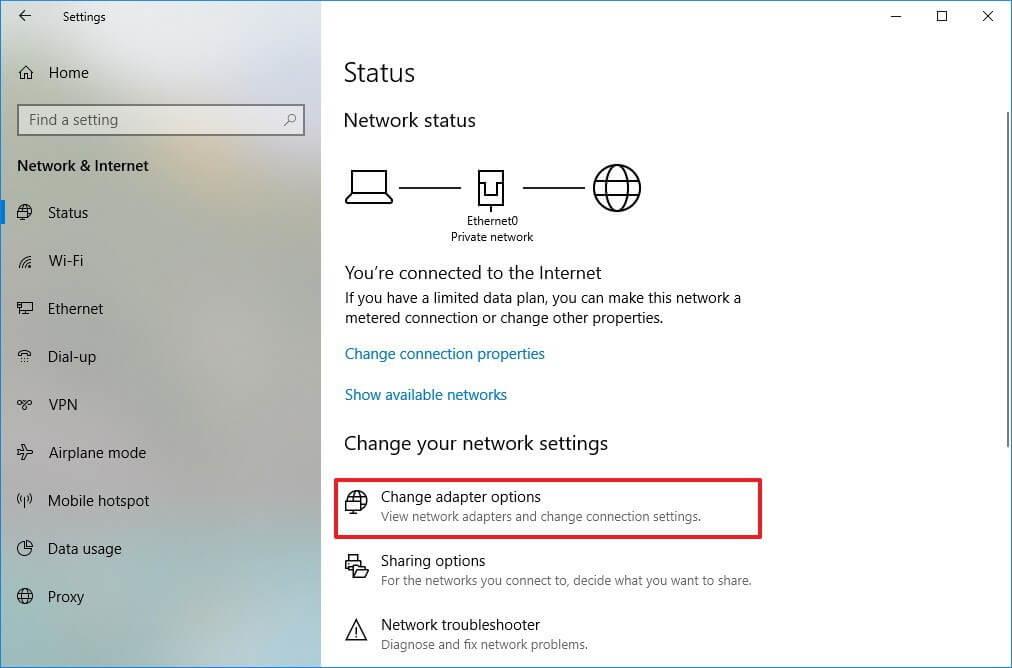
- Kattintson a jobb gombbal az aktív hálózatra , és válassza a Tulajdonságok parancsot
- Most válassza ki az Internet Protocol 4-es verzióját (TCP/IPv4) , majd kattintson a Tulajdonságok gombra
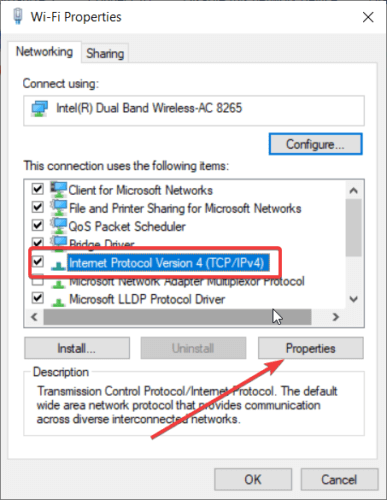
- Ezután kattintson a következő DNS-szerver-címek használata opcióra, adja hozzá a Google DNS-kiszolgáló címeit, majd kattintson az OK gombra .
- Előnyben részesített DNS-kiszolgáló: 8.8.8.8
- Alternatív DNS-kiszolgáló: 8.8.4.4
Indítsa el az alkalmazást, és ellenőrizze, hogy a Netflix videó streamelési probléma továbbra is megjelenik-e vagy sem.
5. megoldás – Ellenőrizze a Netflix streaming hálózati engedélyét
Egyes területeken az internetszolgáltatók megpróbálják megakadályozni a Netflix megfelelő streamelését, ami azt eredményezi, hogy a Netflix nw-2-5 hibakódot észlelt.
Ez általában azokon a területeken fordul elő, ahol az ISP-hálózatok karbantartása rossz, vagy korlátozott a sávszélességük több gőzölés egyszerre történő kezelésére.
Egyes országokban a Netflix különböző okok miatt le van tiltva. Ezért nagyon fontos ellenőrizni, hogy nem foglalkozik-e a Netflix és az eszköz közötti kapcsolódási problémával, mivel ez megakadályozza kedvenc tartalmai streamingjét, és hibakódot jelenít meg.
Alternatív megoldásként VPN-kapcsolatot is használhat, mivel ez lehetővé teszi a korlátlan hozzáférést és a Netflix-tartalom streamingjét anélkül, hogy a hibaüzenetet látná.
Szerezze be az ExpressVPN-t a korlátlan hozzáféréshez
Hogyan javítható ki az NW-2-5 Smart TV Netflix hibakód?
Ha az NW-2-5 Netflix hibakódot kapja olyan okostévéken, mint az LG, a Samsung és mások , kövesse az alábbi utasításokat, és oldja meg a hibát.
1. megoldás – Előzetes javítások
Az NW-2-5 Netflix kód kapcsolódási problémához kapcsolódik, ezért először győződjön meg arról, hogy az internetkapcsolat megfelelően működik.
- Ellenőrizze az internetkapcsolat sebességét – Javasoljuk, hogy ellenőrizze, hogy az internet megfelelően és stabilan működik-e a megszakítás nélküli internetáramlás érdekében. Próbálja meg fokozni a WIFI-jelet úgy, hogy vezeték nélküli eszközökről (például vezeték nélküli hangszórókról, okostelefonokról stb.) váltja át az útválasztót, és megakadályozza a jelinterferenciát.
- Ellenőrizze a csatlakozási problémákat – Ha bármilyen akadály van a hálózati kapcsolat és a Netflix között, akkor valószínűleg megjelenik a hiba. Ha nyilvános WIFI-n keresztül csatlakozik, akkor ez a nyilvános internet blokkol bizonyos streamelési alkalmazásokat. Nem csak ennek korlátozott a sávszélessége, és ez az eredmény okozza a hibát. Próbáljon meg stabil internetkapcsolatra váltani, majd ellenőrizze, hogy a hiba megoldódott-e.
- Kerülje el az útválasztót – sok felhasználónak sikerült kijavítania a hibát az útválasztó megkerülésével, így érdemes egy próbát tenni, és kövesse a fenti lépéseket (3. megoldás).
2. megoldás – Indítsa újra a Smart TV-t
Az újraindítás egy gyors feltörés a belső hibák és hibák miatt okozott különféle problémák megoldására. Tehát kapcsolja ki a TV-t, majd húzza ki az összes tápkábelt.
Ügyeljen arra, hogy a TV kikapcsolása és a tápkábel leválasztása között 1 perc teljen el. 1-2 perc elteltével kapcsolja be a TV-t, és indítsa el a Netflix alkalmazást, hogy ellenőrizze, képes-e streamelni a tartalmat anélkül, hogy látná a hibát.
3. megoldás – A British Telecom (BT) internetszolgáltatási problémái
A BT internetes szolgáltatást üzemeltető felhasználók problémákkal szembesülnek a Netflix tartalom streamelése és az NW 2 5 kód meglátásakor.
A probléma azért jelentkezik, mert a Netflixet blokkolja a British Telecom szülői felügyelete, és ebben az esetben módosítania kell a hálózati konfigurációt.
Ehhez kövesse az alábbi lépéseket:
- Először jelentkezzen be a MY BT kapcsolatra felhasználónevével és jelszavával.
- Miután bejelentkezett a bejegyzésbe, lépjen a BT szülői felügyelet opcióra, majd kattintson a Beállítások személyre szabása lehetőségre
- Most kapcsolja ki a BT szülői felügyeletet, és a konfiguráció módosítása 10-15 perc múlva érvényesül.
Most ellenőrizze, hogy a Netflix kód NW-2-5 hibája javítva van-e az okostévén vagy sem.
Hogyan lehet javítani a Netflix NW-2-5 hibát a Roku-n?
Sok Roku gőzölőbot-felhasználó arról számolt be, hogy az NW-2-5 hibakóddal A Netflix szolgáltatások belső hibát észleltek” hibaüzenetet látnak. Az alábbiakban kövesse a hiba megoldására adott megoldásokat.
1. megoldás – Ellenőrizze az internetkapcsolatot
A probléma az internetkapcsolattal lehet, és ez az, ami megakadályozza, hogy a Netflix megfelelően streameljen és megjelenítse a hibakódot.
Tehát kövesse az alábbi lépéseket:
- Ellenőrizze, hogy a hálózati rendszergazdája nem blokkolta-e a Netflix alkalmazást.
- Ellenőrizze, hogy a Roku-kapcsolat megfelelően szinkronizálva van-e az internetkapcsolattal, ebben a helyzetben próbálja meg a megadott lépéseket."
- Kattintson a Roku kezdőképernyőjére, válassza ki a beállításokat, majd kattintson a Hálózat elemre
- Most kattintson a Kapcsolat állapota elemre
- Ezután kattintson a Hálózati kapcsolat elemre, amelyen egy pipa szimbólum látható.
- És válassza ki a képernyő jobb oldalán megjelenő hálózati kapcsolatot.
Ha most úgy tűnik, hogy minden rendben van a hálózati kapcsolattal, de továbbra is látja az NW-2-5 Netflix hibát, akkor a probléma valami más lehet.
2. megoldás – Indítsa újra a routert és a modemet
Próbálja meg végrehajtani az otthoni hálózat, például az útválasztó és a modem alaphelyzetbe állítását, majd csatlakozzon a Rokuhoz, hogy ellenőrizze, hogy a hiba megoldódott-e vagy sem.
- Kapcsolja ki a Roku eszközt, és teljesen húzza ki
- Most húzza ki a modemet és az útválasztót, és várjon egy kicsit, hogy teljesen lemerüljön az áramellátás.
- Ezután csatlakoztassa az útválasztót és a modemet, és várja meg, amíg a jelzőfény villogni kezd rajtuk.
- Ezután csatlakoztassa a Roku-t is, és próbálja meg a Netflix streamelését
Ellenőrizze, hogy a hiba megjelenik-e vagy sem.
3. megoldás – Deaktiválja és aktiválja újra a Netflix alkalmazást
Mindenekelőtt azt javasoljuk, hogy indítsa újra a Netflix alkalmazást, és indítsa újra, hogy megbizonyosodjon arról, hogy az nw-2-5 Netflix kód javítva van, de ha továbbra is megjelenik a hiba, akkor próbálja meg deaktiválni és újraaktiválni az alkalmazást, mivel ez sok felhasználónál működött a hiba megoldásában. .
Ehhez kövesse az alábbi lépéseket:
- Kattintson a Roku kezdőképernyőjére, és válassza ki a Netflix alkalmazást
- Most a Roku távirányítón nyomja meg a Csillag gombot, és válassza a Csatorna eltávolítása lehetőséget
- Ezután ismét válassza a Csatorna eltávolítása lehetőséget a megerősítéshez
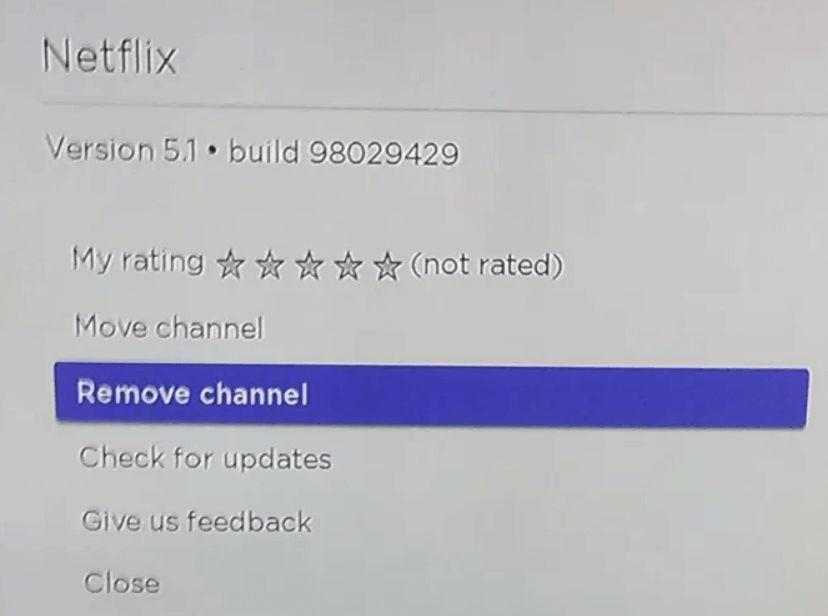
- Ismét lépjen a Roku kezdőképernyőjére, és válassza a Streaming Channels lehetőséget.
- És válassza a Filmek és TV részt a Netflix kiválasztásához .
- Kattintson a Csatorna, majd a Csatorna hozzáadása lehetőségre
- A Netflix sikeres hozzáadása után jelentkezzen be a fiókba a Netflix ismételt folytatásához.
4. megoldás – Próbálja meg a Roku-t közvetlenül a modemhez csatlakoztatni
Ez az egyszerű trükk segít ellenőrizni, hogy a probléma az útválasztóval vagy a WIFI-vel van-e. Ehhez kövesse a következő lépést:
- Először kapcsolja ki a Roku eszközt , és csatlakoztassa az eszközt az Ethernet-kábellel a modemhez
- Ezután húzza ki a modemet, majd körülbelül egy perc múlva csatlakoztassa, és várja meg, amíg villogni kezd.
Váltsa át a Roku eszközt, majd indítsa el a Netflixet a streaminghez, hogy megnézze, megoldódott-e a hiba. Ha úgy tudja streamelni a Netflixet, hogy nem látja a hibát a Roku-n, akkor egyértelmű, hogy a probléma az útválasztóval van, ezért forduljon az internetszolgáltatóhoz az útválasztó beállításainak visszaállításához vagy újrakonfigurálásához.
Javasolt megoldás – Javítsa ki a különféle számítógépes hibákat/problémákat
Ha úgy találja, hogy Windows számítógépe/laptopja lassan fut, vagy különféle makacs számítógépes hibákkal és problémákkal találkozik, akkor javasoljuk, hogy ellenőrizze a rendszert az egyetlen
Ez egy fejlett javítóeszköz, amely pusztán egyszeri beolvasással észleli és kijavítja a különféle Windows-problémákat és makacs számítógépes hibákat.
Ezzel kijavíthatja a különféle frissítési hibákat, javíthatja a sérült Windows rendszerfájlokat, DLL hibákat, beállításjegyzéki hibákat, megelőzheti a vírusok vagy rosszindulatú programok fertőzését és még sok mást.
Ez nem csak a hibákat javítja ki, hanem optimalizálja a Windows PC teljesítményét, mint egy újat, hogy optimalizálja a játék teljesítményét.
Következtetés:
Tehát ez az egész a Netflix NW-2-5 hibakódjáról szól.
Itt megpróbáltam a lehető legjobban felsorolni a lehetséges javításokat a hiba megoldására különböző eszközökön, például Roku streaming stick, Windows, Smart TV, Xbox, PS4 stb.
Ügyeljen arra, hogy kövesse az eszközének megfelelő megoldásokat, és oldja meg a problémát az Ön esetében.
Sok szerencsét..!
![Hogyan lehet élő közvetítést menteni a Twitch-en? [KIFEJEZETT] Hogyan lehet élő közvetítést menteni a Twitch-en? [KIFEJEZETT]](https://img2.luckytemplates.com/resources1/c42/image-1230-1001202641171.png)
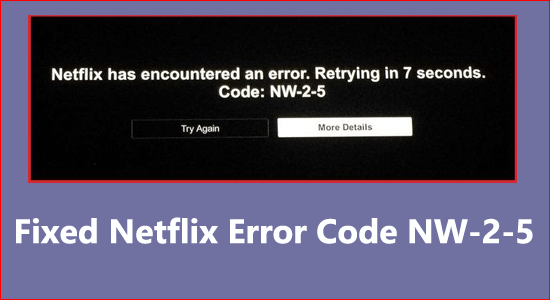
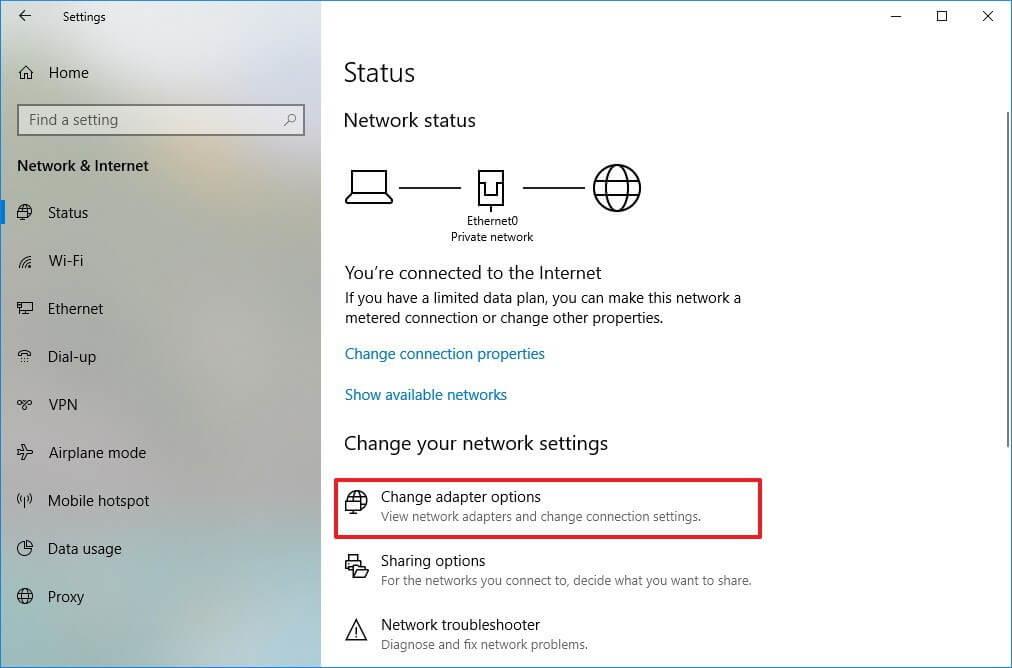
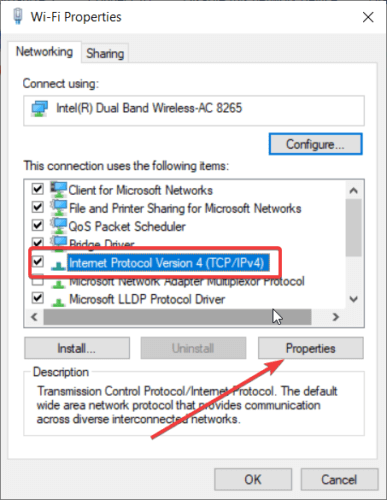
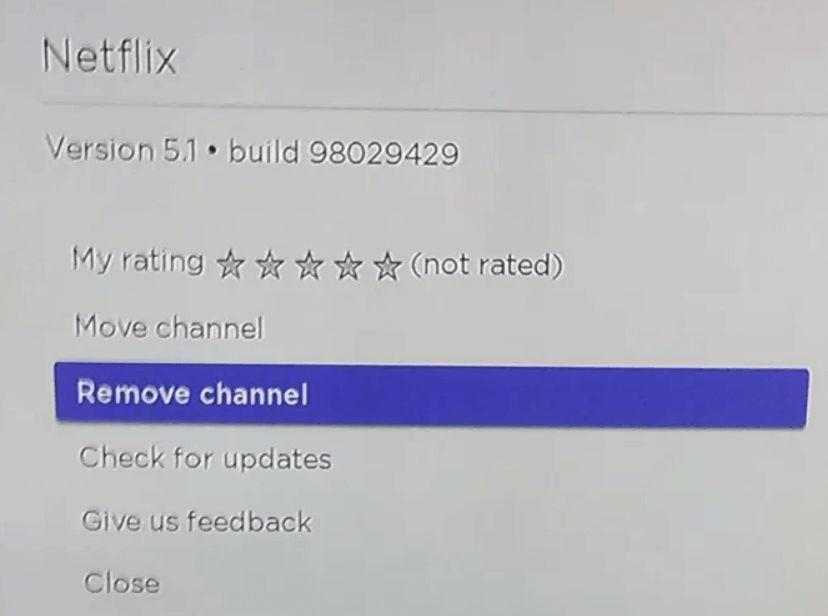


![[JAVÍTOTT] „A Windows előkészítése, ne kapcsolja ki a számítógépet” a Windows 10 rendszerben [JAVÍTOTT] „A Windows előkészítése, ne kapcsolja ki a számítógépet” a Windows 10 rendszerben](https://img2.luckytemplates.com/resources1/images2/image-6081-0408150858027.png)

![Rocket League Runtime Error javítása [lépésről lépésre] Rocket League Runtime Error javítása [lépésről lépésre]](https://img2.luckytemplates.com/resources1/images2/image-1783-0408150614929.png)



